
Michael Cain
0
2735
503
 Windows kullanıcısı olmak, her zaman Windows tabanlı uygulamalara bağlı kalmak zorunda olduğunuz anlamına gelmez. Önceden, birkaç Sanallaştırma Ücretsiz Windows İçi Linux Kurulumu Sanallaştırma Ücretsiz Windows İçi Linux Kurulum yolları, Windows veya Mac’te Linux Kurmanın 3 Yolu senin bilgisayarın.
Windows kullanıcısı olmak, her zaman Windows tabanlı uygulamalara bağlı kalmak zorunda olduğunuz anlamına gelmez. Önceden, birkaç Sanallaştırma Ücretsiz Windows İçi Linux Kurulumu Sanallaştırma Ücretsiz Windows İçi Linux Kurulum yolları, Windows veya Mac’te Linux Kurmanın 3 Yolu senin bilgisayarın.
KDE 4.2'nin piyasaya sürülmesiyle, artık tüm KDE uygulamalarını bilgisayarınıza herhangi bir Linux işletim sistemi kurmanıza gerek kalmadan yerel olarak Windows'a yükleyip kullanabilirsiniz..
KDE'yi daha önce denemeyen veya kullanmayanlar için, çeşitli Linux dağıtımları için en popüler ve yaygın olarak kullanılan Windows yöneticilerinden biridir. Çekici Windows benzeri kullanıcı arabiriminin yanı sıra, dosya yöneticisi, tarayıcı, medya oynatıcıdan ofis paketine kadar eksiksiz bir masaüstü uygulamaları paketi ile birlikte gelir.
Windows kendi Windows yöneticisiyle birlikte geldiğinde, Windows için KDE'yi yüklerken yalnızca uygulamalar yüklenir. Tam KDE deneyimini edinmek istiyorsanız, Kubuntu gibi bir KDE tabanlı Linux dağıtımı denemek en iyisidir..
KDE for Windows programını yüklemek için önce yükleyiciyi KDE web sitesinden indirin..
İlk önce yükleyiciyi çalıştırın. Size birkaç soru soracak ve kurulum boyunca size rehberlik edecektir..
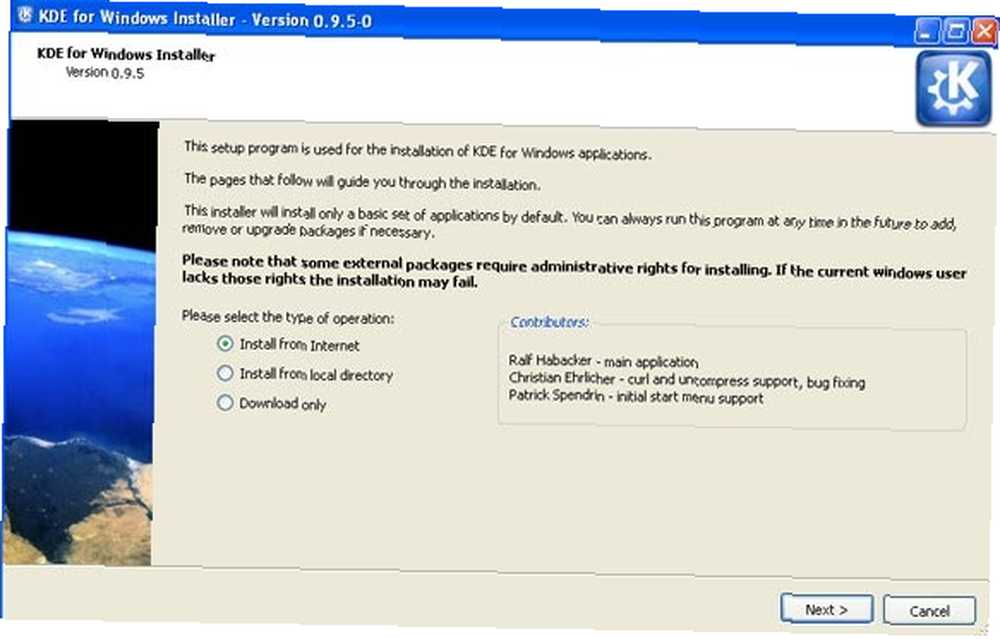
Kurulum sırasında aralarında seçim yapma şansınız var. Son kullanıcı veya Paketleme yöneticisi modu. Paket Yöneticisi modu, çok daha farklı türde paketler kurmanıza izin verir, ancak kullanımı ve yapılandırılması daha karmaşıktır. Eğer yeterince geeky değilseniz, bunun yerine Son Kullanıcı modunu seçmek isteyebilirsiniz..

Yüklemek için KDE'nin farklı sürümleri arasında seçim yapabileceksiniz. En son sürümü yüklemenizi şiddetle tavsiye ederim (bu yayından 4.2.1)
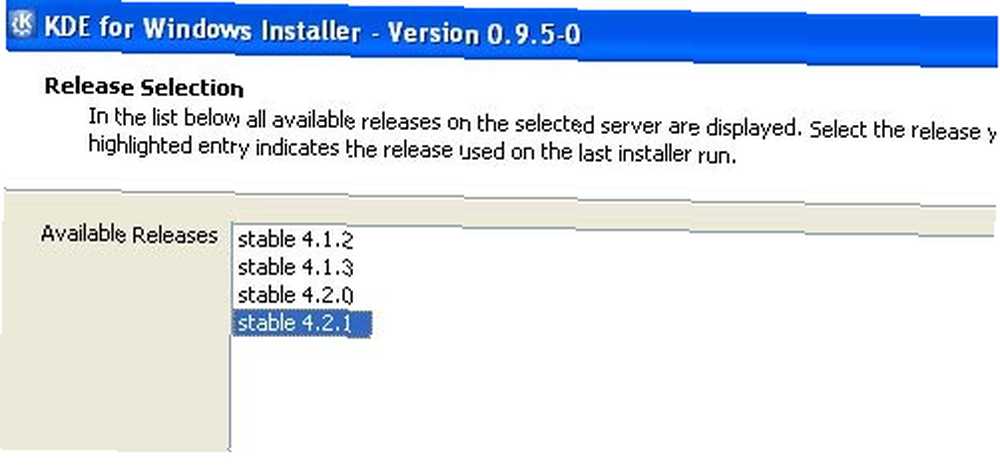
Son olarak, tüm kurulum başlamadan önce, Windows'a kurmak istediğiniz uygulamaları seçebilirsiniz. Çoğunuz için, paket adı size bir şey ifade etmeyecek. Belirli bir paketin ne yaptığı hakkında bir fikir edinmek için paket notlarını okumak zorundasınız..
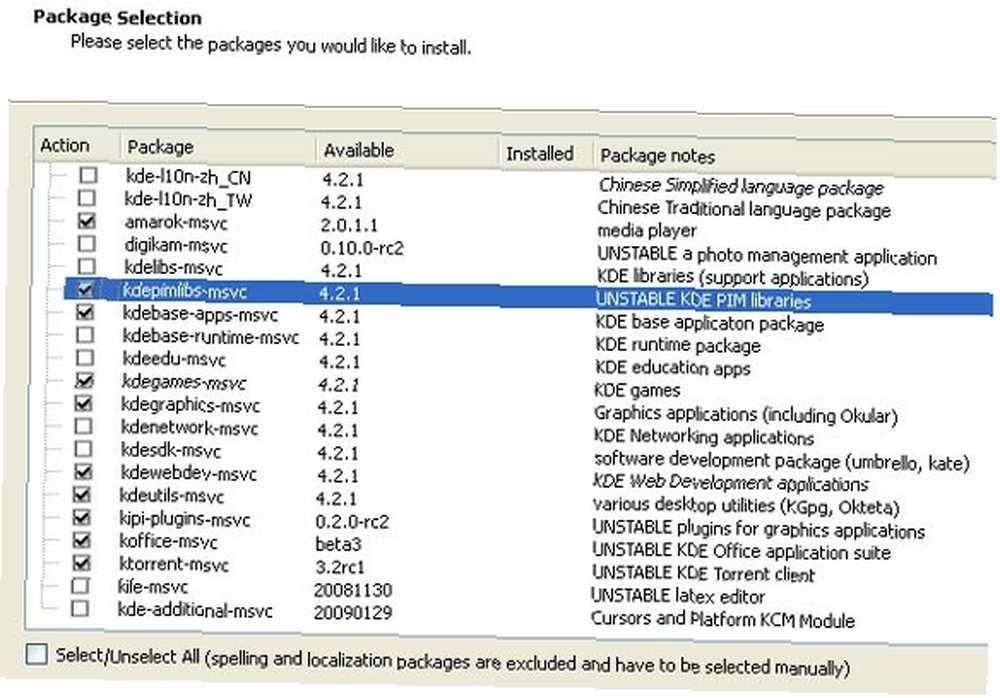
Her şeyi yapılandırdıktan sonra, yükleyici gerekli tüm dosyaları indirmeye başlayacaktır. Seçtiğiniz uygulama sayısına ve İnternet bağlantınıza bağlı olarak bu işlem uzun zaman alabilir. Benim için 500 MB dosya indirmeyi bitirmem yaklaşık yarım saatimi aldı..
Kurulum tamamlandığında, KDE uygulamalarına Başlat menüsünden erişebileceksiniz..
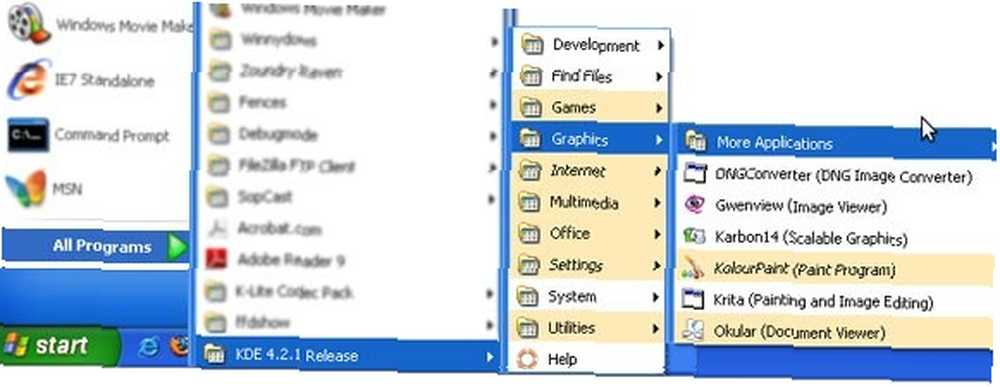
İşte ekran görüntülerinden bazıları:
Konqueror
Konqueror, ikisi bir arada bir dosya yöneticisi ve İnternet tarayıcısıdır. Windows'da kullandığımda, bellek yoğun olabilir ve site oluşturma işleminin bir kısmı kapalı olabilir..
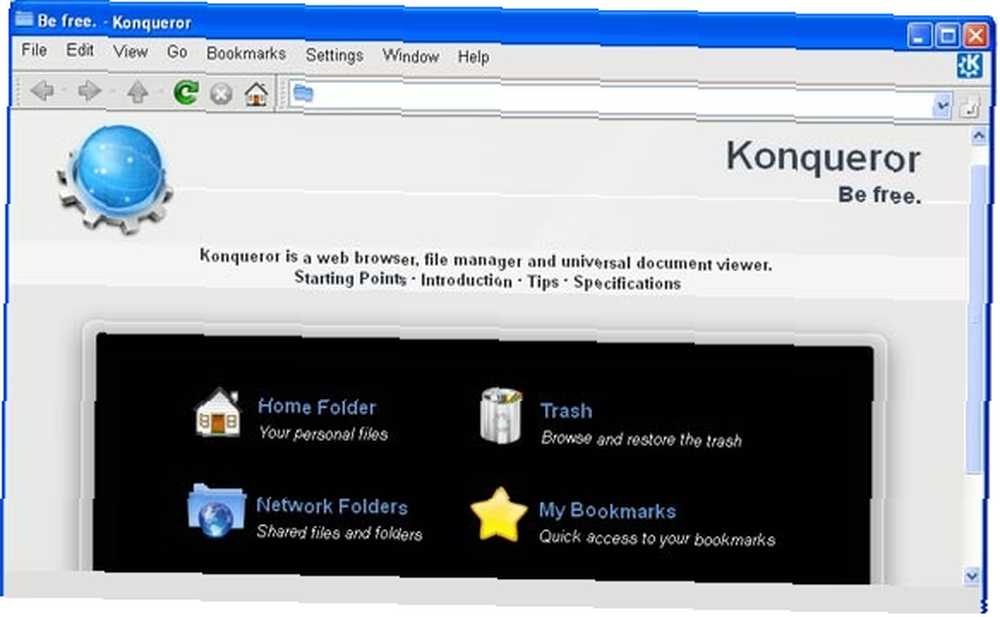
Yunus
Bu popüler ve çok yönlü dosya yöneticisi, Windows'ta iyi çalışıyor, ancak başlangıçtaki başlangıç biraz gecikmeli olabilir. Yüklemeyi bitirdiğinde, performansı yerel bir Linux KDE ortamındaki kadar iyidir.

KWrite
Wordpad ve not defteri için iyi bir alternatif olarak hizmet vermektedir
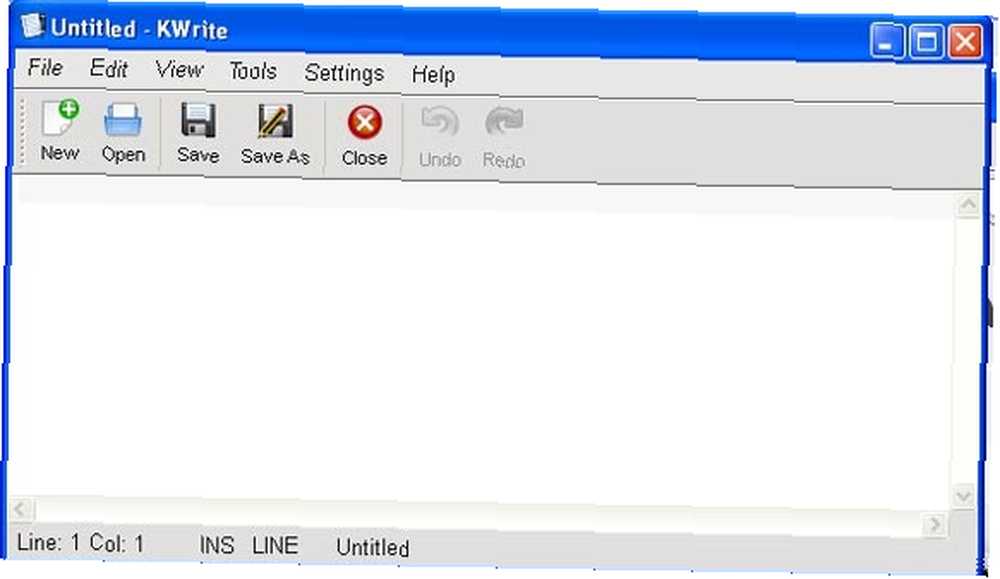
Şu anda, tüm uygulamalar günlük kullanım için kararlı değil. Benim için medya oynatıcısını yükleyemiyorum - Amarok her açtığımda çöktü. Kesin olan bir şey, tüm oyunlar oldukça iyi çalışıyor ve çok bağımlılık yapıyorlar.
Şu anda, Windows 2000, XP, 2003 ve Vista desteklenmektedir. Henüz Windows 7'de denemedim. Eğer denediyseniz, işe yarayıp yaramadığını bana bildirin. Ayrıca, indirebileceğiniz bir Mac sürümü de var. İlgilenen Mac kullanıcıları buradan kontrol edebilir.











